요즘 자동차 분야에서 제어기를 설계할때 MATLAB 의 Simulink 제품을 많이들 사용합니다. 제어기 사양서는 state machine 으로 구성되기 때문에 주로 Stateflow 를 사용하여 설계되고 Embedded Coder 등을 사용하면 시뮬레이션 후에 코드 생성까지 되기 때문에 기존에 시뮬레이션 후 C 코드를 다시 작성하고 하는 번거로움을 줄일 수 있습니다.
저도 회사에서 과제를 하면서 MATLAB 으로 알고리즘 시뮬레이션을 하고 Embedded Coder 를 사용하여 C 코드를 생성해서 사용한 경험이 있고~ 나름 신뢰할만한 코드가 나와서 편리하다는 생각을 많이 합니다.
그래서 일단 오늘은 Simulink 를 시작하는 방법에 대해 소개하려 합니다.
1. Simulink 실행
Simulink 를 사용하기 위해서는 당연히 MATLAB 과 Simulink가 설치되어 있어야 겠고 MATLAB 명령창에서 simulink 라고 명령하면 Simulink Start Page 가 나오게 됩니다. MATLAB 은 대소문자를 구별하므로 소문자로 명령어를 입력하시기 바랍니다. 물론 요즘은 툴이 좋아져서 정정 제안도 해주기 때문에 실수를 해도 별 문제가 없습니다.
위 소개처럼 명령어를 사용하는 방법 말고도 UI 를 클릭해서 실행하는 방법이 있는데 아래 그림과 같이 Simulink 버튼을 클릭해 주면 마찮가지로 Simulink Start Page 가 나오게 됩니다.
2. 어떤 어플을 설계 하느냐에 따라 다양한 방식으로 새 프로젝트를 시작할 수 있는데 저는 그냥 예전 스타일로 보통 Blank Model 로 시작하는 편입니다.
이렇게 Blank Model 을 만들었으면 이제 Simulink Library Browser 를 열어서 각 구성 요소들을 가져다 사용하면 됩니다. Simulink Library Browser 를 열기 위해서는 아래 그림과 같이 View -> Library Browser 를 클릭하거나 Ctrl+Shift+L 단축키를 눌러주거나 또는 MATLAB 명령창에 slLibraryBrowser 라는 명령어를 타이핑 해도 됩니다.
3. Simulink Library Browser 에서 사용하고자 하는 Block 들을 찾아서 배치해야 되는데~ 목록을 하나 하나 클릭하면서 어떤 Block 이 있는지를 확인하고 배치 할 수도 있고 블록의 대략적인 이름을 아는 경우에는 아래와 같이 검색을 통해 블록을 선택할 수도 있습니다.
위와 같이 Simulink Library Browser 에서 검색을 통해 모델을 일일이 찾아서 Drag & Drop 해서 붙이는 경우 노력이 많이 들기 때문에 Simulink 모델링에 익숙하신 분들은~
아래와 같이 model 창에서 블록을 놓고 싶은 위치를 클릭한 후에 블록명을 타이핑 하면 해당 이름의 블록 목록이 나오고
클릭하면 바로 모델창에 해당 블록이 입력 됩니다.
지금까지 수동으로 Simulink 시작하는 방법에 대해 소개를 했는데 ~ MATLAB 제품들은 굉장히 많은 부분들을 자동화 할 수 있는 방법들을 제공해 줍니다. 아래 포스팅에서 소개한 바와 같이 MATLAB 코드를 사용하여 Simulink 모델링을 자동화 할 수 있습니다.
http://iamaman.tistory.com/1482
Simulink 를 조금더 편리하게 사용하기 위해서는 이러한 자동화 방법에 대해 공부를 해 보시는 것도 좋을 것 같네요.
'programming language > MATLAB' 카테고리의 다른 글
| Simulink shift register generation function (0) | 2018.12.23 |
|---|---|
| MATLAB Simulink configuration 스크립트 사용방법 (2) | 2018.12.22 |
| MATLAB DC 제거 디지털 필터 (0) | 2018.12.19 |
| Simulink subsystem의 종류와 공부 방법 (0) | 2018.12.18 |
| MATLAB recursive 경로 문자열 생성 genpath (0) | 2018.10.15 |
| MATLAB Simscape 로 간단하게 회로 구성해보기 (772) | 2018.10.10 |
| MATLAB Editor Publish 할때 주의 할 점 (0) | 2018.10.05 |
| MATLAB 에서 C/C++ 컴파일러 TDM-GCC 설치 (6) | 2018.09.12 |







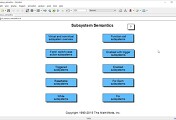
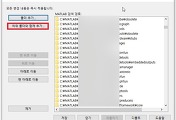

댓글